Fechamento custo contábil
Após o término do fechamento do Custo Contábil, você poderá usar a nova função Contabilização para integrar o Custo Contábil com a Contabilidade. Desta forma, você valoriza o estoque com base no fechamento do Custo Contábil e fica em dia com as exigências e obrigações legais.
Você pode definir uma regra contábil de forma analítica ou sintética para contabilizar os diferentes tipos de movimento, agrupando-os quando desejar e informando as contas contábeis e plano de contas que serão utilizadas na alocação do respectivo custo. De forma totalmente flexível, você ajusta a contabilização de acordo com as necessidades da sua empresa.
A interface de integração é simples e amigável. Ela possui todas as informações que você precisa, incluindo o status do movimento — se já foi integrado ou não — e o usuário que fez a integração, com data e hora realizada, garantindo a segurança do processo. Além disso, se você precisar realizar algum ajuste, é possível realizar um lançamento contábil diretamente na tela de Contabilização, apenas clicando no botão Inserir.
Para utilizar essa funcionalidade, é preciso criar a regra contábil de contabilização e ativar o parâmetro que criamos para essa finalidade. O artigo abaixo irá te ajudar nessa tarefa, mas se qualquer dúvida surgir durante o processo, você pode acionar o nosso time de consultoria.
Para realizar o processo de Contabilização do Custo Contábil, siga os passos a seguir:
1. Ajuste os parâmetros do Custo Contábil
Para que a Contabilização possa ser realizada corretamente, é necessário definir três parâmetros dentro dos Parâmetros do Custo Contábil.
1.1 Acesse Configurações / Parâmetros / Custo Contábil;
1.2 Selecione a organização e clique em Editar;
1.3 Clique na guia Contabilização e preencha os três campos abaixo:
- Ação: contempla o código de ação que será usado para realizar a integração contábil;
- Lote: contempla o lote contábil que será usado no lançamento da integração contábil;
- Centro de Custo: corresponde ao centro de custo padrão (se não definido) para que realizar a integração contábil.
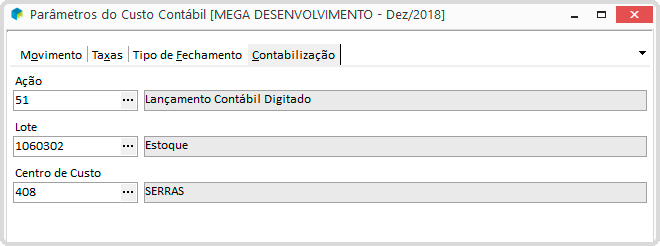
2. Defina os tipos de gasto
O cadastro de Tipo de Gasto define quais rubricas de valores existentes no Custo Contábil serão levadas em consideração no processo de Contabilização.
2.1 Acesse o módulo Custo Contábil / Contabilização / Tipo de Gasto;
2.2 Nesta tela, o Mega trabalha com 10 tipos de rubricas:
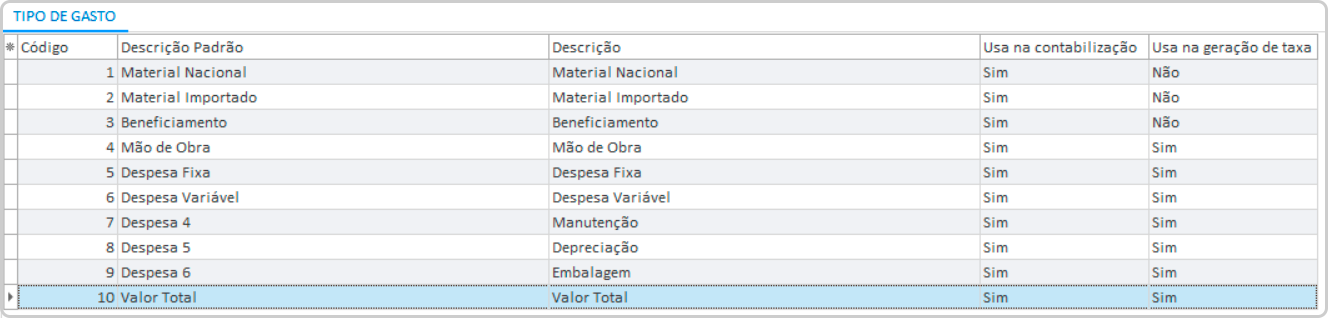
2.3 Ao selecionar um Tipo de Gasto e clicar em Editar, você poderá Ativar/Inativar a rubrica. Também é possível alterar o texto padrão desse conteúdo — caso queira utilizar nome de domínio próprio.
Importante: Como as rubricas são padronizadas no sistema, não será possível Incluir ou Excluir rubricas desse cadastro.
3. Crie suas regras contábeis
Uma vez informadas as rubricas, faremos a configuração das regras contábeis. O objetivo é agrupar informações que possuam as mesmas características contábeis dentro de um mesmo contexto.
3.1 Acesse o módulo Custo Contábil / Contabilização / Regra Contábil;
3.2 Clique em Inserir e preencha a descrição da nova regra contábil:
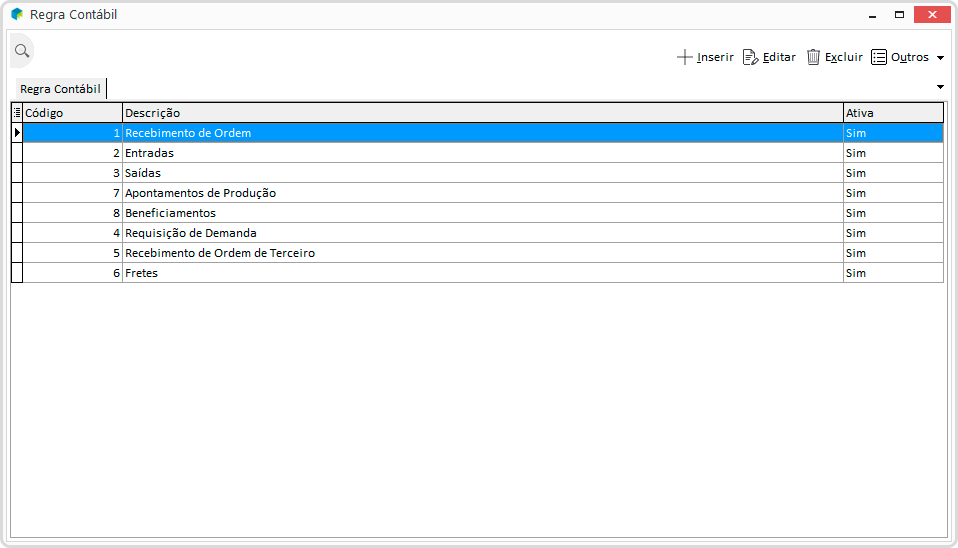
Dica! Você pode definir quantas regras contábeis quiser, cada uma com seu vínculo de Plano de Contas e Tipo de Movimento (passos 4 e 5 que trataremos a seguir). Desta forma, é possível melhorar e flexibilizar o conteúdo das informações que serão levadas para a Contabilidade.
4. Configure os tipos de gasto da sua regra contábil
A primeira informação a ser carregada na Regra Contábil são os Tipos de Gasto.
4.1 Acesse a guia Tipo de Gasto e em seguida clique Inserir;
O Mega pedirá as seguintes informações:
- Tipo de Gasto: tipo de gasto (rubrica) cujo valor fará parte da contabilização da regra contábil;
- Débito: informe qual o Tipo de Conta de Débito padrão para esse tipo de gasto;
- Crédito: informe qual o Tipo de Conta de Crédito padrão para esse tipo de gasto;
- Plano de Contas de Débito: se esse tipo de gasto utilizar uma conta fixa, indique qual é o Plano de Contas de Débito fixo desse tipo de gasto;
- Plano de Contas de Crédito: se esse tipo de gasto utilizar uma conta fixa, indique qual é o Plano de Contas de Crédito fixo desse tipo de gasto.
Importante: É necessário que as informações inclusas nesse processo estejam corretas para gerar a Contabilização. É através dos Tipos de Conta de Débito e Crédito que o Mega irá encontrar os Grupos de Estoque para montar a linha a ser integrada. A regra que o sistema segue é:
- Ao informar o Tipo de Conta ENT, o Mega buscará o Plano de Contas (Cadastro de Grupos de Estoque / Aba Contábil / Sub-Aba Contábil / Tipo Conta) que possuem esse Tipo de Conta vinculado. O plano de Contas encontrado será utilizado na Contabilização.
- Se for informada uma Conta Fixa, vale o Plano de Contas informado nesta etapa.
- Configure os tipos de movimento da sua regra contábil
A segunda informação a ser carregada na Regra Contábil são os Tipos de Movimento que farão parte dessa regra.
5.1 Acesse a aba Tipo de Movimento e em seguida clique Inserir;
Os Tipos de Movimento que forem configurados para a Regra Contábil serão sumarizados e, as suas rubricas que possuírem valor, serão levadas para o movimento da contabilidade. Esta é a configuração básica. Com as informações definidas, todos os tipos de movimento que tiverem regras contábeis vinculadas serão levados para a tela de Contabilização.
Observação: desses tipos de movimentos, o valor a ser contabilizado levará em conta as rubricas que foram selecionadas para cada regra contábil. A Contabilização agrupará os movimentos por Identificador de Grupo de Estoque e por Tipo de Movimento. Se vários movimentos correspondem a itens do mesmo identificador de Grupo de Estoque, todo o valor que foi apurado pelo custo contábil será agrupado em um mesmo registro para contabilização.
6. Visualize os dados que poderão ser integrados
6.1 Acesse o módulo Custo Contábil / Contabilização / Contabilização;
6.2 Filtre o período desejado;
Observação: por padrão, o Mega irá sugerir o período que está sendo apurado no fechamento do custo contábil, mas é possível visualizar integrações contábeis que foram realizadas em períodos anteriores.
6.3 Ao clicar em Filtrar, o Mega calcula automaticamente — de acordo com as regras contábeis definidas anteriormente nos passos 2, 3, 4 e 5 — quais os valores deverão ser levados para a Contabilidade.Os campos disponíveis nesse resultado são os seguintes:
- Flag: indica se o registro irá ser integração ou não;
- Sequência: número sequencial interno para geração da contabilização;
- Documento: campo que o Mega calcula com base no Identificador do Grupo de Estoque mais o Tipo de Movimento do Custo correspondente (Grupo=01-TMC=917).
- Data do fechamento: a data do fechamento do custo contábil será a data base para efetuar o lançamento contábil;
- Status: indica se o registro está ou não integrado com a contabilidade;
- Dados do Plano de Contas de Débito: aqui estarão presentes as informações do Plano de Contas de Débito do registro que pode ter sido carregado ou pela Utilização de Conta Fixa ou pelo Plano de Contas do Grupo de Estoque:
- Reduzido: código reduzido do plano de contas de débito;
- Extenso: código extenso do plano de contas de débito;
- Descrição: descrição do plano de contas de débito;
- Dados do Plano de Contas de Crédito: aqui estarão presentes as informações do Plano de Contas de Crédito do registro que pode ter sido carregado ou pela Utilização de Conta Fixa ou pelo Plano de Contas do Grupo de Estoque:
- Reduzido: código reduzido do plano de contas de crédito;
- Extenso: código extenso do plano de contas de crédito;
- Descrição: descrição do plano de contas de crédito;
- Dados do Centro de Custo de Débito: aqui estarão presentes as informações do Centro de Custo de Débito necessário para gerar a integração contábil:
- Reduzido: código reduzido do centro de custo de débito;
- Extenso: código extenso do centro de custo de débito;
- Descrição: descrição do centro de custo de débito;
- Dados do Centro de Custo de Crédito: aqui estarão presentes as informações do Centro de Custo de Crédito necessário para gerar a integração contábil:
-
Reduzido: código reduzido do centro de custo de crédito;
-
Extenso: código extenso do centro de custo de crédito;
-
Descrição: descrição do centro de custo de crédito;
-
- Valor contabilizado: esse campo representa o valor sumarizado que foi apurado para o conjunto “Grupo de Estoque + Tipo de Movimento” de acordo com a regra contábil. É esse valor que será enviado para a Contabilidade;
- Descrição: descrição um pouco mais completa do movimento a ser integrado. Mostra qual é o tipo de movimento de custo que está sendo integrado e a sua descrição. Ex: Vlr. Ref. TMC 4 – ED – Saldo Inicial de Estoque;
- Nome do usuário de integração: aqui ficará registrado o nome do usuário que executou a integração contábil, caso ela já tenha ocorrido;
- Data da integração: aqui ficará registrado a data e a hora da integração contábil, caso ela já tenha ocorrido.
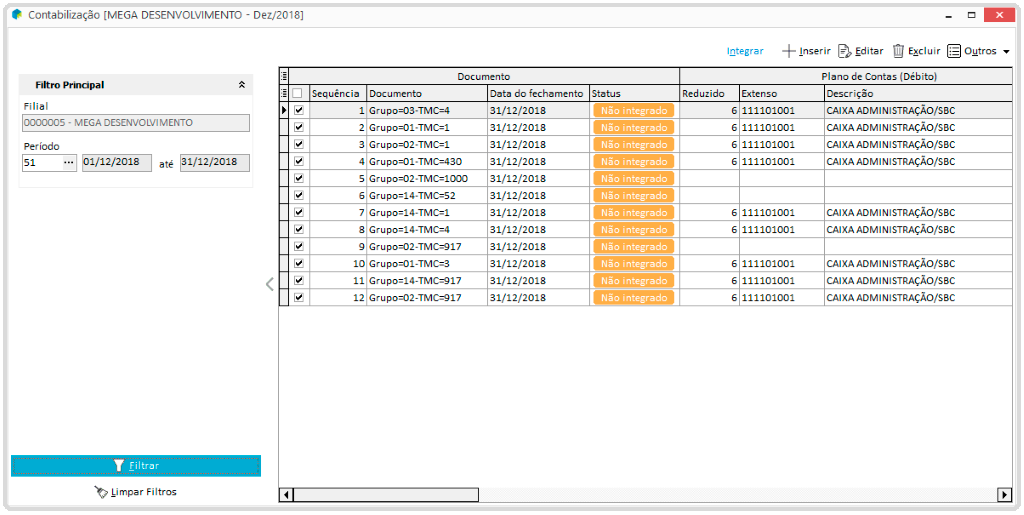
Importante: Todo registro que foi apurado na Contabilização pode ser alterado ou excluído antes de ser enviado para a Contabilidade.Para isso, ao clicar nos botões Editar, uma tela será aberta para editar os registros: Planos de Contas de Débito e Crédito, Centros de Custo de Débito e Crédito, Valor e Descrição. Porém, um registro já integrado com a Contabilidade não pode ser alterado.
Também é possível inserir manualmente um registro nesse processo e fazer a integração contábil diretamente pela tela.
7. Faça a integração
Agora, é hora de integrar o Custo Contábil com a Contabilidade.
7.1 Selecione os registros que deseja integrar;
7.2 Clique no botão Integrar.
Importante: Todo lançamento contábil do Mega passa pela agenda da Contabilidade antes de ser efetivado. Uma vez a agenda ativa e o lançamento executado, será possível consultar o mesmo na tela de Lançamentos da Contabilidade.
Toda vez que precisa processar um novo período contábil, você precisa entrar no cadastro de Períodos Contábeis, fechar o período atual e então acessar os Parâmetros do Custo Contábil para informar o próximo código do período de fechamento, não é mesmo?
Agora, todo esse processo ficou muito mais simples: você acessa o cadastro de Períodos Contábeis, marca como “Período Fechado” e o Mega perguntará se deseja que o próximo período contábil já fique disponível para fechamento.

Esta função otimiza seu tempo e simplifica a operação do módulo, poupando o acesso de várias telas para conseguir iniciar o fechamento do próximo período.
Visando apoiar você no Processo de Fechamento do Custo Contábil, incluímos algumas ações para garantir que as informações necessárias para o fechamento estão devidamente preenchidas:
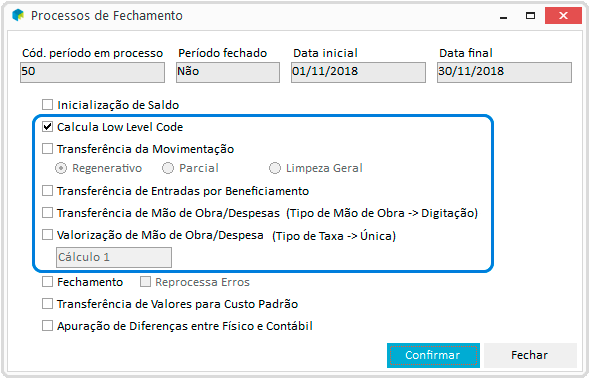
- Cálculo Low Level Code
Anteriormente, o cálculo não era realizado pelo fechamento do Custo Contábil fazendo com que a sequência de processamento pudesse não estar otimizada por conta dessa informação. Agora você pode habilitar a realização do cálculo em tela.
Este campo será marcado por padrão apenas se o parâmetro Calcula Low Level Code On-Line, do módulo Manufatura, estiver desmarcado.
- Transferências de Movimentação
O processo de Transferência de Movimentação passa a exibir, com botões de opção, os seus já conhecidos valores: Regenerativo, Parcial e Limpeza Geral.
- Mão de Obra/Despesas
No processo de Transferência de Mão de Obra/Despesas, agora é possível visualizar qual o Tipo de Mão de Obra está configurado nos Parâmetros do Custo Contábil. Essa informação é muito importante, pois representa o local onde o Mega buscará os valores para carregar no Custo Contábil.
Também é possível visualizar qual taxa está sendo usada para realizar a Valorização de Mão de Obra/Despesas. Caso nenhuma taxa tenha sido informada para o período que está sendo processado, um botão de alerta será exibido ao lado dessa informação.

Ao clicar nesse botão, o Mega avisará que faltam as informações das taxas do período atual:
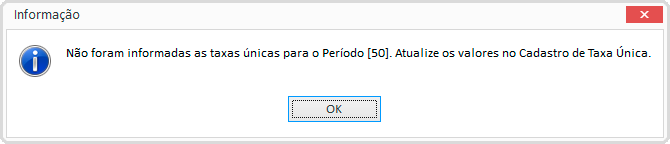
- Indicador Visual
Ao iniciar o processo de fechamento, um indicador visual na cor verde mostrará cada passo que está sendo executado:
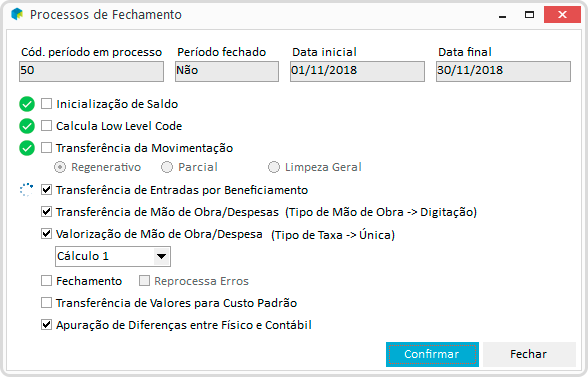
Você pode utilizar um processo customizado no fechamento do Custo Contábil.
Se você possui alguma particularidade no seu processo de fechamento e gostaria de tratar essa particularidade de maneira automática no sistema, agora você pode implementar essa particularidade através da procedure P_FechamentoCustomizado, existente no owner do Custo Contábil, MGCSC.
Esse procedimento será executado no início da chamada da rotina de Fechamento, existente na tela de Processos de Fechamento.
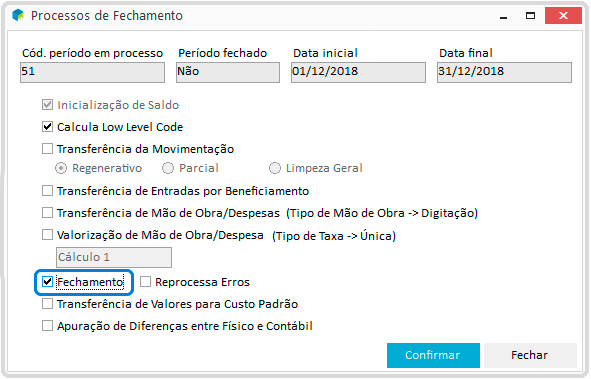
Importante: Para implementar a procedure corretamente, acione a TI da sua empresa. É necessário colocar o código abaixo no banco de dados OWNER: MGCSC do Mega, informando as particularidades desejadas.
create or replace procedure P_FechamentoCustomizado(pORG_IN_CODIGO MGCSC.CSC_MOVIMENTO.ORG_IN_CODIGO%type ,pFIL_IN_CODIGO MGCSC.CSC_MOVIMENTO.FIL_IN_CODIGO%type) is begin null; end P_FechamentoCustomizado;
Acesso às informações é sinônimo de transparência. Por isso,a consulta dos Critérios de valorização, é tão importante, o que antes só podiam ser consultados via banco de dados. Nesta tela, você consegue visualizar facilmente todos os critérios e as respectivas ações que cada um realiza através de um texto explicativo.
Esses critérios de valorização são vinculados aos tipos de movimento — que, inclusive, alteramos o nome do menu, que passou de “Critérios de valorização por tipo de movimento” para “Tipo de movimento”. Desta forma, você pode entender de forma mais completa como o seu fechamento contábil é realizado.
Uma outra melhoria é que você pode alterar a sequência padrão nas quais os critérios serão processados quando o Mega realizar o fechamento do custo contábil diretamente no cadastro desses critérios e, se houver qualquer problema, é possível restaurar o padrão inicial com apenas um clique.
Quer dizer que você não precisa mais de consultoria para este assunto? Talvez sim!
Essas melhorias trazem maior autonomia para tomadas de decisões mas, se tiver dúvidas sobre a melhor forma de configurar, conte com o nosso time de consultoria. Ele estará preparado para entender o seu cenário e propor a configuração mais adequada aos seus objetivos.
Uma das grandes preocupações encontradas pelas organizações é garantir que o custo dos seus estoques estejam corretos, refletindo fielmente as informações de compras – quanto o item é comprado – e produções – quanto o item é fabricado ou montado e que passa por cálculos específicos para a composição do seu custo.
Dentro do Mega, todas as indústrias podem e devem fazer uso do Custo Contábil para apurar os custos dos seus estoques, pois os conceitos utilizados nativamente pelo produto permitem fazer a real absorção plena das despesas e dos materiais que são necessários para incorporar o valor dos produtos acabados.
O processo de fechamento do Custo Contábil permite realizar o reprocessamento de erros, que consiste em criar rodadas de acerto do custo até que todos os erros que foram identificados durante o fechamento sejam corrigidos. Essa função, que já existe nativamente no Mega, corrige o valor do movimento mas pode deixar o custo dos materiais sofrerem oscilação ao longo do mês.
Vamos contextualizar o seguinte cenário para um mesmo item:
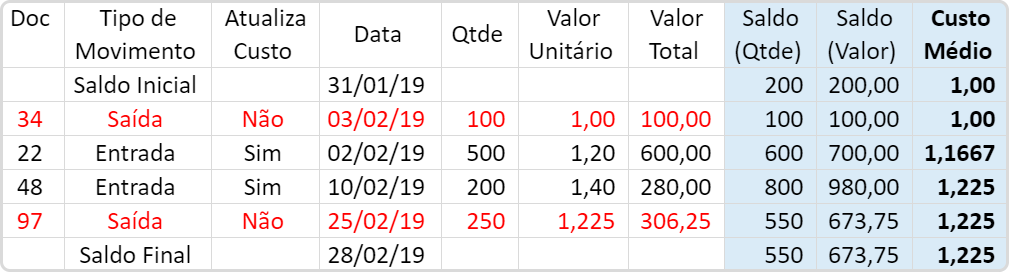
É possível perceber no cenário acima que, nesse período de fechamento (fevereiro/2019), cada Saída foi atualizada em um momento, fazendo com o custo médio de cada uma delas ficasse diferente. A primeira saída (34) teve um custo médio de 1,00 (pois era o custo médio do item naquele momento da transação) e a segunda saída (97) teve um custo médio de 1,225 (também calculado com base no custo médio do item no momento da transação).
Isso acontece porque, ao processar o custo contábil, algum fator externo fez com que as duas entradas (22 e 48) não conseguissem ser processadas corretamente e, ao processar a primeira saída (34), como havia saldo disponível, o movimento conseguiu ser processado. Ao processar a segunda saída (97), teve o erro da falta de saldo.
Na segunda passagem (reprocessa erros), o Mega conseguiu processar as duas entradas e, também conseguiu processar a segunda saída, ficando o custo da forma como foi descrito.
Veja abaixo como ficou a sequência de processamento desse item, nas diversas rodadas:
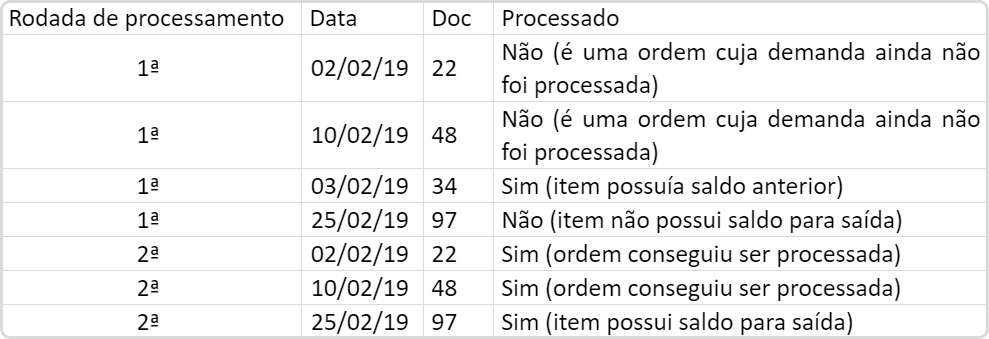
As entradas podem não ter sido processadas por diversos problemas: low level code desatualizado, falta de taxas para mão de obra, falta de saldo no item principal ocasionado por um tipo de movimento que não foi parametrizado no custo contábil, entre outros.
A partir de agora será possível fazer com que as saídas (ou movimentos que tipicamente não atualizam custo) só sejam processados após as entradas (ou movimentos que tipicamente atualizam custo) tenham sido processadas com sucesso.
Para isso, criamos o parâmetro Otimiza Custo Médio Contábil que ficará disponível na configuração de cada um dos tipos de movimento existentes no Custo Contábil.
No exemplo anterior, caso as saídas (34 e 97) estivessem com o parâmetro “Otimiza custo médio contábil” marcado, nenhuma delas seria processada enquanto existissem movimentos que atualizam custo não processados.
Com esse novo contexto, o cenário de processamento de custo para o item ficaria da seguinte maneira:
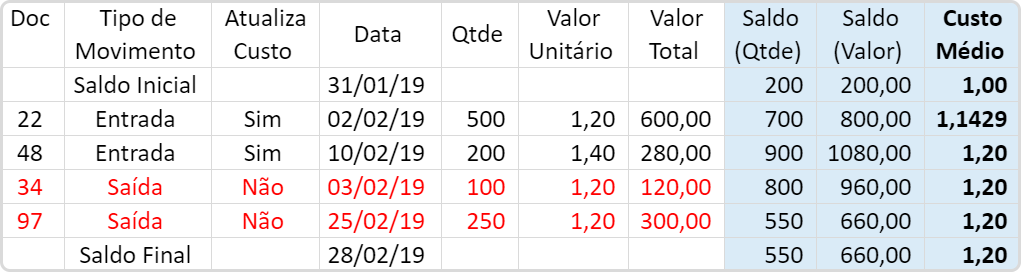
Veja que todas as Saídas do período foram realizadas utilizando o mesmo custo médio (1,20) que só foi atualizado depois que todas as entradas do mês (ou movimentos que atualizam custo) foram processados.
Veja abaixo como ficou a sequência de processamento desse item, com o parâmetro marcado para os movimentos de saída, nas diversas rodadas:
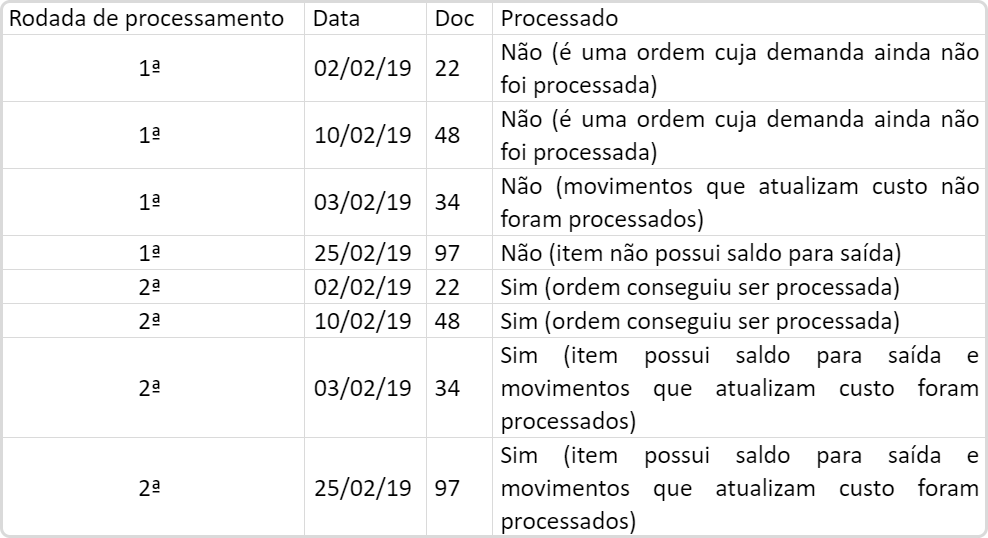
Viu só como nós podemos melhorar a análise do seu processo de custo? Com essa nova opção eliminamos todas as distorções nos custos médios dos itens trazendo uma matriz de custo mais adequada com a sua necessidade de negócio.
Para configurar os grupos que participam do Custo Contábil, não é necessário clicar em Editar. Pensando em uma melhor usabilidade, basta marcar ou desmarcar o campo Participa do Custo Contábil.
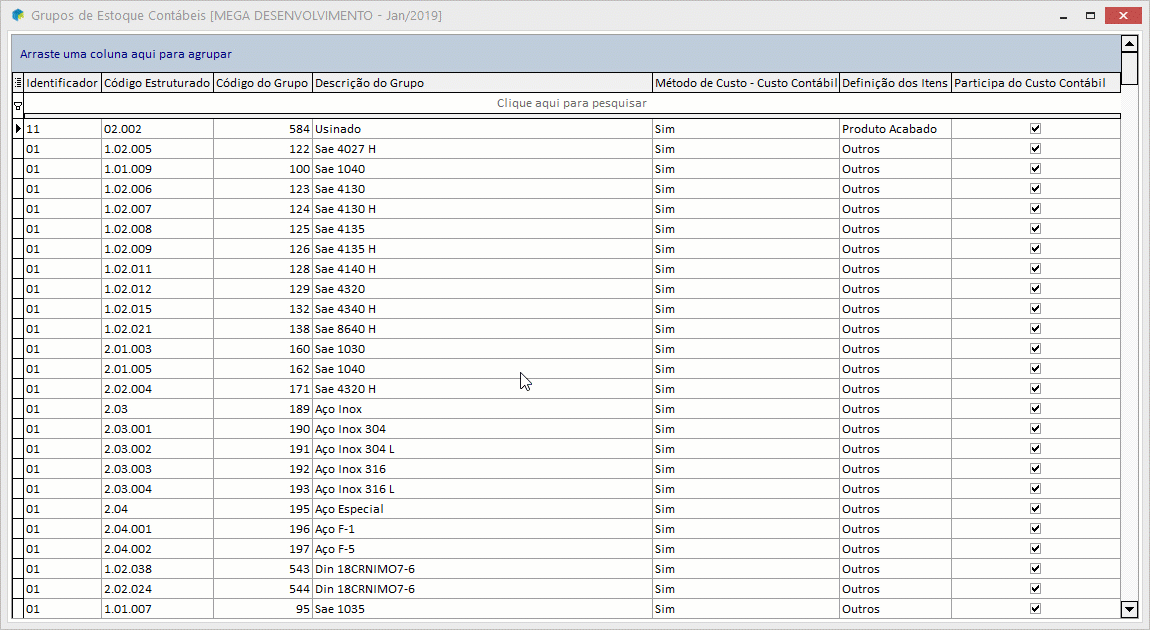
 English
English
 Español
Español

 English
English Español
Español

